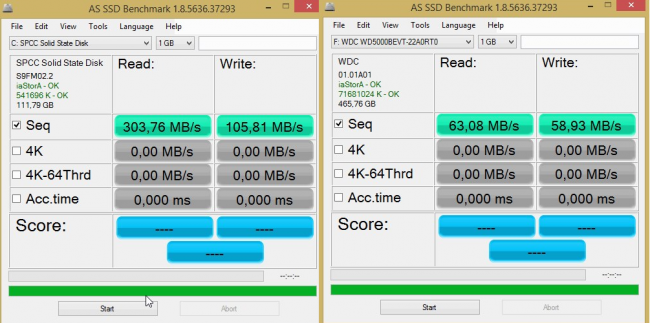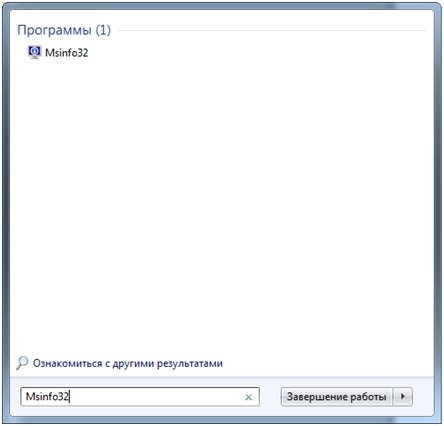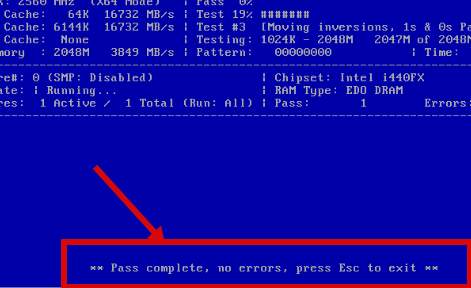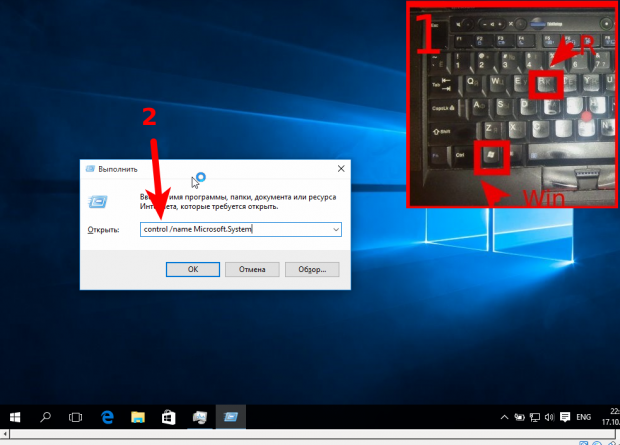Как проверить состояние ssd накопителя (утилиты для диагностики «здоровья» ssd)
Содержание:
- Как долго может работать твердотельный накопитель
- Информационный мусор
- Можно ли самостоятельно увеличить резервную область
- Забота о прочности SSD
- Гибернация
- Дорогой сегмент (от 15 000 руб.)
- Подробнее — для желающих разобраться или технических специалистов.
- Предполагаемый срок службы (lifetime)
- Как работает накопитель
- Отключение индексации
- «Вредные» функции Windows»
- Преимущества наличия SSD
- Предложение рождает спрос?
- Фирмы-производители
- Какие бывают SSD накопители
- Total Bytes Written – главный параметр диска SSD
- Сколько данных записывается на диск
Как долго может работать твердотельный накопитель
Прежде чем считать, сколько времени проработает диск, давайте немного поговорим о типах памяти SSD. Как известно, в настоящее время, для хранения информации используется три вида флеш-памяти — это SLC , MLC и TLC. Вся информация в этих типах хранится в специальных ячейках, которые могут содержать один, два или три бита соответственно. Таким образом, все типы памяти отличаются как плотностью записи данных, так и скоростью их чтения и записи. Еще одним важным отличием является количестве циклов перезаписи. Именно этот параметр и определяет срок службы диска.
Формула расчета срока службы накопителя
Теперь посмотрим, как долго сможет проработать SSD с используемым типом памяти MLC. Так как именно эта память чаще всего применяется в твердотельных накопителях, ее мы и возьмем для примера. Зная количество циклов перезаписи, рассчитать количество дней, месяцев или лет работы не составит особого труда. Для этого воспользуемся простой формулой:
В результате мы получим количество дней.
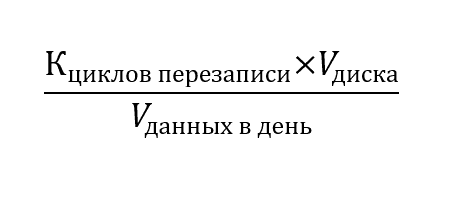
Расчет срока службы
Итак, приступим. Согласно техническим данным, среднее количество циклов перезаписи составляет 3 000. Для примера возьмем накопитель объемом 128 Гбайт и среднесуточный объем записываемых данных – 20 Гбайт. Теперь применим нашу формулу и получим следующий результат:
Для простоты восприятия информации переведем дни в годы. Для этого полученное количество дней разделим на 365 (число дней в году) и получим примерно 52 года. Однако, это число носит теоретический характер. На практике срок службы будет гораздо меньше. Из-за особенностей ССД, среднесуточный объем записываемых данных увеличивается в 10 раз, таким образом и наш расчет можно сократить в столько же раз.
В результате мы получим 5,2 года. Однако, это не означает, что через пять лет ваш накопитель просто перестанет работать. Все будет зависеть от того, на сколько интенсивно вы используете свой SSD. Именно по этой причине некоторые производители в качестве срока службы указывают общий объем записываемых на диск данных. Например, для накопителей X25-М, компания Intel дает гарантию на объем данных в 37 Тбайт, что при 20 Гбайтах в день дает срок пять лет.
Заключение
Подводя итог, скажем, что срок службы достаточно сильно зависит и от интенсивности использования накопителя. Также, исходя из формулы, не последнюю роль играет и объем самого устройства хранения данных. Если проводить сравнение с HDD, которые в среднем работают около 6 лет, то SSD не только более надежные, но и дольше прослужат своему владельцу.
Опишите, что у вас не получилось.
Наши специалисты постараются ответить максимально быстро.
Информационный мусор
Старайтесь не захламлять SSD ненужными файлами, разного рода мусором, большим количеством музыки, фильмов, и тогда вам не придется постоянно следить за оставшимся сроком службы.
Да, звучит это невероятно просто, но зачастую причиной преждевременного выхода из строя и медленной работы носителя является именно это. Лучше при возможности переместите все эти объекты на механический HDD.

Не нужно заполнять ССД более чем на 75%, ведь большинство компаний производителей, в том числе Samsung и Intel говорят о том, что это влияет на его скорость.
Хорошо было бы раз в несколько месяцев очищать операционную систему Windows с помощью специальных программ, например, CCleaner. Такие утилиты помогут быстро избавиться от мусора и хлама, заполняющего память вашего устройства.
Можно ли самостоятельно увеличить резервную область
Можно, конечно. У некоторых производителей SSD в фирменных утилитах даже есть такая функция. Например, ей обладает Samsung Magician, причем рекомендуется выделить для резервной области 10% доступного дискового пространства.
Впрочем, этого можно добиться и без специальных программ. Если скрыть от ОС некую часть диска, она автоматически превратится в дополнительную резервную область. Достаточно оставить на диске неразмеченное пространство — именно это и делают утилиты изготовителей SSD.

Этот подход можно применять ко всем накопителям и ОС, поэтому часто его формулируют именно таким образом. Однако в нем нет насущной необходимости в системах с поддержкой , в частности Windows 7 и новее.
Оставляя неразмеченное пространство на SSD, вы лишь гарантируете, что свободная область будет равномерной, что не имеет значения для контроллера. Недостатком неразмеченной области является невозможность моментально использовать весь доступный вам объем диска, когда это понадобится.
Забота о прочности SSD
Инженеры, создающий SSD, разумеется, знают об этих ограничениях записи, поэтому используют соответствующие функции. К наиболее важным следует отнести Wear Leveling – равномерное чередование записей в наименее нагруженных ячейках.
Специальные таблицы, собирающие информацию о проделанном числе записей, позволяют размещать в ячейках, находящихся ближе «к концу жизни», те данные, которые предназначены только для чтения (чтение данных не расходует ресурс SSD). Кроме того, каждая память SSD имеет запас ячеек для замены поврежденных.
Современные компьютеры имеют всё больше и больше оперативной памяти, поэтому в последнее время вернулись к идее использования её в качестве, так называемого, ram-диска, используемого для кэширования данных. Такие решения предлагают, в частности, Crucial и Plextor. Имея в виду продление работы SSD за счет уменьшения количества записей, виртуальный диск имеет смысл.
Появляются новые алгоритмы, управляющие сохранением данных в памяти, поэтому стоит проверять наличие новой прошивки для SSD. Установив программное обеспечение производителя, также стоит использовать предлагаемые изменения в конфигурации системы, которые направлены на увеличение срока службы и производительности SSD.
Гибернация
Функция гибернации является малополезной для владельцев настольных компьютеров с SSD, а на обеспечение её работоспособности тратятся лишние циклы удаления и записи, что не очень полезно для твердотельных накопителей. Гибернация представляет собой спящий режим, с сохранением всех открытых программ и приложений, что позволяет сразу продолжить работу после выхода из спящего режима.
Своеобразный «образ» всех выполненных перед переходом в спящий режим действий, будет постоянно записываться и удаляться с накопителя. Такие циклы не критичны, но в перспективе это может потратить некоторую часть ресурса диска впустую.
Для отключения функции гибернации следует:
Шаг 1. Нажимаем ПКМ по кнопке «Пуск» и выбираем пункт «Командная строка (администратор)» либо «Windows PowerShell (администратор)».
Шаг 2. В открывшемся окне вводим команду «powercfg -h off» и подтверждаем действие Enter.
Для включения функции следует ввести команду «powercfg -h on».
Дорогой сегмент (от 15 000 руб.)
Samsung 2048 GB (MZ-76P2T0BW)

Плюсы
- использование новой 64-слойной памяти и нового контроллера MJX
- один из самых быстрых SATA SSD
- гарантийный срок 5 лет
Минусы
высокая стоимость
От 27 490 ₽
НА GOODSНА ПОКУПКИ ЯНДЕКС.МАРКЕТ
Эта модель от Samsung с интерфейсом SATA, анонсированная в 2018г., отличается большой емкостью (2048 ГБ), огромным ресурсом работы (до 2 млн. часов), высокой производительностью (скорость интерфейса 600 Мб/с) и скоростью работы (скорость для чтения 560 МБ/с и для записи 530 Мб/с). Благодаря своим характеристикам (90000 IOPS) подходит для геймеров и для решения ресурсозатратных задач. Используется новый контроллер Samsung MJX и 64-слойная память. В ударопрочном стильном корпусе из алюминия.
Western Digital WD Blue SATA 2000 GB (WDS200T2B0B)
Плюсы
- ресурс 400 ТБ
- при записи скорость не проседает
- холодный и быстрый
- 5 лет гарантии
Минусы
- корпус из дешевого пластика
- невзрачный внешний вид
От 17 411 ₽
НА GOODSНА ПОКУПКИ ЯНДЕКС.МАРКЕТ
Гигантский по емкости (2000 ГБ) SSD китайского производства с американским логотипом, интерфейсом SATA, разъемом М.2 и неплохими рабочими характеристиками: 560 Мб/с для чтения, 530 Мб/с для записи, 84000 IOPS. Модель входит в линейку Blue. Упакована в ударостойкий пластмассовый корпус.
ADATA 2048 GB (XPG SX8200 Pro 2TB)

Плюсы
- очень быстрый
- большой и быстрый М.2 за относительно скромные деньги
- флагманская модель хорошей фирмы-изготовителя
Минусы
не обнаружено
От 21 310 ₽
НА GOODSНА ПОКУПКИ ЯНДЕКС.МАРКЕТ
Высокоскоростной (читает по 3500 Мб/с, записывает по 3000 Мб/с) SSD тайваньского производителя с емкостью 2048 Гб подходит для геймеров, а также для решения задач с большими ресурсозатратами. Используется скоростной интерфейс PCI-E (по скорости он превосходит SATA 6Гб/с), динамическое кэширование типа SLC, контроллер Silicon Motion, есть разъем M.2. Ударостойкий, долговечный (рассчитан на 2 млн. часов работы).
Подробнее — для желающих разобраться или технических специалистов.
Здоровье диска.
Еще со времен жестких дисков (HDD) известна система самодиагностики S.M.A.R.T. (SMART) встроенная во все современные жесткие диски. Она постоянно контролирует разнообразные параметры технического состояния диска и сообщает их в относительных величинах. Как только значения параметров станут ниже критического уровня — считается что диск ненадежен и производитель рекомендует заменить его. Однако на практике бывает что диск продолжает нормально работать, да и сами производители говорят что SMART — это рекомендательный сервис, а не абсолютно точный прогнозист.
В отличе от жестких дисков, в мире SSD всё более определённо. Флеш-память, на основе которой построены SSD диски, имеет точно известный ресурс использования — 10000 перезаписей (упрощенно говоря, точное число зависит от используемого в SSD типа памяти). Все диски содержат в себе микропрограмму, которая следит за равномерным использованием всех ячеек памяти и отслеживает, сколько перезаписей был сделано, каков оставшийся ресурс SSD диска. В итоговом виде именно эти данные и сообщаются микропрограммой диска в одном из параметров S.M.A.R.T. с красноречивым названием SSD Life Left (Осталось жизни SSD) или Media wear out indicator (Показатель износа носителя) — и именно этот параметр в удобном и понятном для пользователя виде отображает программа SSDLife.
Разумеется, у пользователя в первую очередь возникнет вопрос — а что будет когда износ диска достигнет 100%? (здоровье станет равным 0%) Ответ на этот вопрос смотрите в конце этой страницы.
Предполагаемый срок службы (lifetime)
Итак, мы точно знаем технический ресурс SSD диска и можем отслеживать его изменения. Анализируя динамику уменьшения здоровья (увеличения износа) можно путем математических вычислений спрогнозировать дату, когда здоровье уменьшится до 0% (износ будет 100%). Именно это и делает SSD Life.
примечание: кстати, некоторые производители приводят общий объем записанного на диск как один из показателей срока службы диска. Например, Intel на диски X25-M дает гарантию на общий объем записи около 37Тбайт (20Гбайт в день в течении 5 лет — “The drive will have a minimum of 5 years of useful life under typical client workloads with up to 20GB host writes per day”). Однако, почему нельзя ориентироваться на эту информацию для анализа состояния диска — смотрите на этой странице.
Как работает накопитель
Твердотельный накопитель работает по другому принципу, чем все привычный hdd. В нем запись производится в специальные ячейки памяти, такие же, как на флэшке. Количество считываний оттуда неограниченно, однако ресурс падает после каждой перезаписи ячейки. Именно поэтому лучше всего на таких дисках хранить файлы и программы, для которых часто требуется быстрый доступ к данным, но сами они не перезаписываются. Такие винчестеры идеальны для установки систем и больших программ, потребляющих много ресурсов, но плохо подходят для хранения мультимедиа информации.
Есть несколько функций, которые позволяют увеличить срок службы, например, trim. Эта технология позволяет уведомлять накопитель о том, что некоторые блоки больше нет нужды хранить, это происходит при удалении пользователем информации. Также пользователь может отключить дефрагментацию и чистку диска, потому что она не имеет смысла для ssd. К тому же, современные контроллеры способны самостоятельно проводить балансировку ячеек, так, чтобы износ был примерно одинаков, что позволяет продлить срок службы.
Отключение индексации
В современных версиях ОС Windows, начиная с семерки, установлена более мощная поисковая система. Для ее поддержки в фоновом режиме работает служба индексирования файлов. Сам процесс незаметен для пользователя, однако требователен к ресурсам системы. Большинство практически не пользуется данной опцией, потому ее отключение — верный шаг к повышению производительности и снижению нагрузки на накопитель.
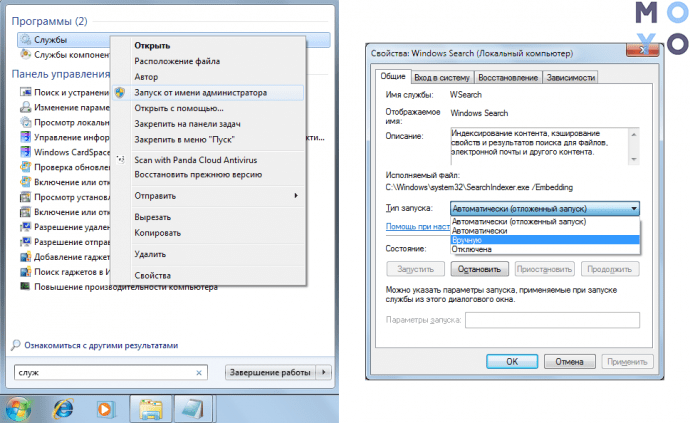
| Как отключить индексацию в Виндовс | |
|---|---|
| Этап 1 | 1. Войти в панель управления; |
| 2. Кликнуть на пункт «Администрирование». | |
| 3. Выбрать «Службы». | |
| 4. Найти Windows Search и нажать «Остановить». | |
| Этап 2 | 1. Войти в «Мой компьютер» и кликнуть правой клавишей мыши по значку диска (C:, D:). |
| 2. Выбрать пункт «Свойства». | |
| 3. Снять галочку с «Разрешить индексировать содержимое файлов на этом диске в дополнение к свойствам файлов» и выбрать вариант «К диску С: и ко всем вложенным папкам и файлам». | |
| 4. Нажать ОК. | |
| Советы | 1. Если всплывет окно «Отказано в доступе», нужно нажать «Продолжить». |
| 2. При появлении сообщения «Ошибка изменения атрибутов» нужно | |
| После завершения обработки файлов потребуется перезагрузка лэптопа или компьютера. |
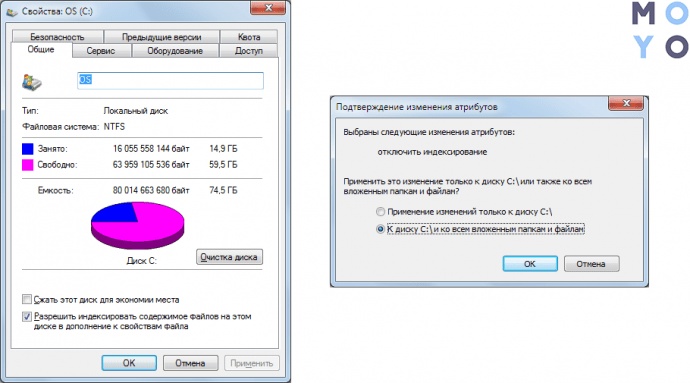
Совет: если нужен недорогой ссд для быстроты запуска ОС и других программ, то 120-гигабайтный A400 подойдет. Он быстро читает и пишет данные, а еще долго живет — способен проработать миллион часов.
Полезно: Как правильно установить SSD на компьютер и ноутбук? – 3 способа
«Вредные» функции Windows»
Могут ли стандартные для HDD функции навредить SSD диску? Если пользователь имеет на компьютере Windows 10, скорее всего нет. Это обусловлено тем, что многие функции последней версии ОС были оптимизированы для использования с SSD. К примеру, режим дефрагментации накопителя в Windows 10 не наносит вреда устройству, поскольку такая функция для SSD использует другие методы проверки и распределения информации.
Тем не менее, если пользователь имеет более старые версии ОС, дефрагментацию проводить не следует.
Для отключения автоматической дефрагментации диска необходимо:
Шаг 1. Перейти в каталог «Мой компьютер», выбрать нужный носитель и кликнуть по нему правой кнопкой мыши. В открывшемся меню выбираем пункт «Свойства».
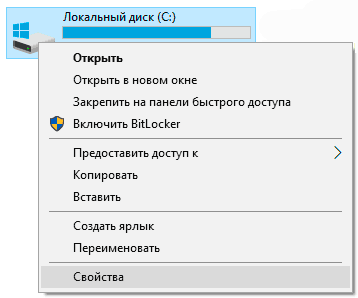
Шаг 2. Переходим во вкладку «Сервис» и нажимаем по кнопке «Оптимизировать».
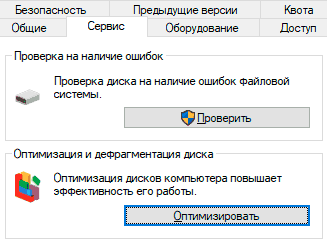
Шаг 3. В меню настроек дефрагментации следует нажать по кнопке «Изменить параметры».
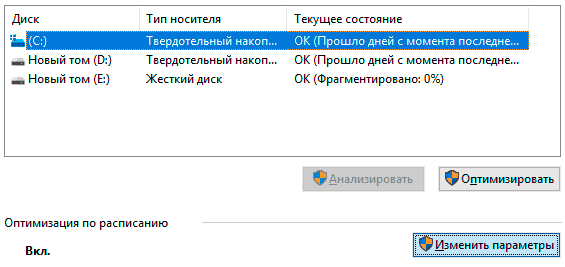
Шаг 4. После этого достаточно убрать галочку напротив пункта «Выполнять по расписанию (рекомендуется)».
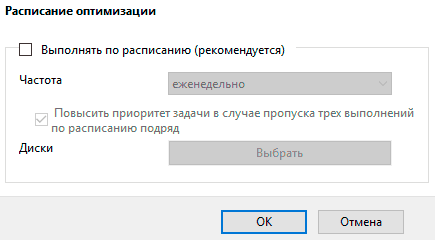
Преимущества наличия SSD
Для начала стоит рассмотреть положительные стороны наличия твердотельного накопителя.
Во-первых, пользователи ценят такой вид хранилища данных за надежность. SSD-диски, в отличие от винчестеров, могут выдержать практически любое физическое воздействие. А вот механические жесткие диски могут повредиться от любого толчка, который приведет к полной неработоспособности.
Во-вторых, отсутствие дефрагментации. Чтобы увеличить срок работы жесткого диска, необходимо периодически проводить такую операцию, как дефрагментация. Она необходима для того, чтобы упорядочить данные на диске, тем самым ускорив его работу. Чтобы продлить срок службы SSD-диска, такая операция не нужна, потому что на нем отсутствуют механические детали и работает все на микросхемах.
В-третьих, компактность. SSD-диски бывают разных форм-факторов, которые влияют на его расположение в системном блоке. Например, форматы М2 и SATAm крепят непосредственно на материнской плате, не используя при этом никаких переходников. В современных материнских платах может быть несколько таких разъемов. Что касается стандартных размеров SSD, то они тоже невелики и могут крепиться где угодно, хоть скотчем к корпусу системного блока.
Четвертый плюс — это возможность работы в любых условиях. Ввиду отсутствия механических частей срок службы SSD-диска продлевается благодаря факторам, исключающим перегрев. Именно по этой причине многие используют такого рода накопители в моноблоках или промышленных компьютерах.
Предложение рождает спрос?
Но, несмотря на все риски, связанные с переходом к использованию сверхвместительных накопителей, производители продолжают работать над повышением их емкости. Одним из недавних примеров подобного стремления стал релиз компанией Seagate 16-терабайтного жесткого диска в 3,5-дюймовом форм-факторе с самым распространенным среди HDD интерфейсом SATA III с пропускной способностью 6 Гбит/с. Накопитель был представлен в декабре 2018 г., а уже к концу 2019 г. компания планирует разработать 20-терабайтный винчестер. Останавливаться на этом она не станет – на 2026 г. у Seagate запланирован подход к рубежу в 100 ТБ.
Производители твердотельных накопителей не отстают и даже опережают своих конкурентов – еще в марте 2016 г. компанией Samsung был выпущен на тот момент первый в мире SSD-драйв емкостью 15,36 ТБ стоимостью $10 тыс. (653,8 тыс. руб. по курсу ЦБ на 14 марта 2019 г.). Но подобные решения пока стоят достаточно дорого, и сейчас выгоднее выбирать менее вместительные SSD – не только причине меньших потерь данных, но и на фоне резкого снижения их стоимости. К примеру, с начала 2018 г. цены на SSD емкостью 1 ТБ упали более чем на 50%, и падение, по прогнозам The Digitimes, продолжится и в 2019 г.
Первый в мире твердотельный накопитель емкостью более 15 ТБ
К тому же, у россиян с недавних пор есть возможность покупать SSD малого объема, разработанные непосредственно в России. В феврале 2018 г. отечественная компания GS Group сообщила о старте массового производства твердотельных накопителей емкостью до 1 ТБ. Полный производственный цикл реализован в инновационном кластере «Технополис GS», расположенном в городе Гусев Калининградской области. Его мощности позволяют выпускать более 1 млн накопителей в год.
- Короткая ссылка
- Распечатать
Фирмы-производители
У многих компаний бывают как удачные, так и неудачные модели устройств, но некоторые из них за прошедшие годы успели определенным образом зарекомендовать себя среди пользователей. Приведем несколько примеров.
Samsung
Корейская корпорация считается одним из лучших в мире производителей твердотельных накопителей: они используют собственные разработки и часто первыми внедряют инновации, например, трехмерную флеш-память с повышенным числом слоев. Среднее время жизни SSD диска Samsung в большинстве случаев на практике значительно превышает заявленное производителем. Единственный недостаток устройств под этим брендом – их довольно высокая стоимость.
Kingston
В свое время эта компания завоевала уважение потребителей недорогой, и при этом качественной оперативной памятью, а теперь выпускает также SSD, флешки и карты памяти различных форматов. Продукция Кингстон выделяется на рынке сочетанием отличных технических характеристик, высокой надежности и приемлемой стоимости.
Western Digital
WD славится в первую очередь своими жесткими дисками, но в последние несколько лет начала выпускать и твердотельные накопители. В ассортименте есть как продвинутые модели с повышенными скоростью и надежностью, так и более бюджетные компромиссные варианты.
Crucial
У SSD этой фирмы примерно такая же репутация, как у продукции Kingston – среди них немало «народных» моделей с привлекательным соотношением цены, надежности и производительности.
Какие бывают SSD накопители
Если анализировать SSD по многим факторам, то можно выделить большое количество различных моделей. Основными отличительными чертами служит интерфейс передачи данных, тип подключения и даже форм-фактор
Для начала обратим внимание на различия по типу подключения
SATA
Стандартный SSD
Стандартный вариант, который подключается как к компьютеру, так и к ноутбуку. Внешний вид напоминает обычный жесткий диск, правда по размерам он значительно меньше привычного варианта.
M2
Новейшая разработка для ноутбуков
Это необычный вариант SSD, который по внешнему виду напоминает оперативную память. Данный вариант твердотельного накопителя можно подключить к компьютеру только при условии наличия соответствующего разъема.
Далее обратим внимание на различия касательно интерфейса. В этом случае информации будет больше, но она крайне важна, так как позволит целенаправленно выбрать наиболее подходящий вариант SSD
SATA III
Яркий пример SSD c SATA III
Это стандартный вариант интерфейса, который применяется как в случае использования HDD, так и в случае использования SSD. В этом случае максимальная скорость передачи информации достигает значения в 600 Мбит/с.
PCIe X
Необычно, но практично
Этот тип интерфейса часто встречается у твердотельных накопителей М2, которые предназначаются для подключения к ноутбуку. Главным преимуществом такого интерфейса выступает возможность передавать данные на скорости 750 Мбит/с.
PCIe X для PCI 3.0
Универсальная разработка в сфере SSD
Еще один вариант подключения, которые разрабатывается исключительно топовыми компаниями. Особенность этого твердотельного накопителя заключается в том, что он предназначается для подключения через PCI 3.0, что обеспечивает гарантированную скорость до 1 700 Мбит/с. Такой показатель является просто колоссальным, поэтому не стоит терять времени и просто наслаждаться высокими технологиями.
Если в общем плане рассматривать все доступные интерфейсы, то можно попросту заблудиться во всем многообразии. Дело в том, что одних только PCIe имеется 16 разновидностей. Поэтому плавно следует перейти к рассмотрению основных форм-факторов SSD.
Стандарт 2,5
Этот вариант является универсальным, так как имеет классический внешний вид и может легко помещаться в ноутбук заместо HDD. При этом данный вариант твердотельного накопителя имеет высокую прочность корпуса и надежность.
Стандарт М2
Примеры SSD
Этот вариант SSD обладает практически голой платой, которая требует особого ухода. Ведь любой удар или внешний фактор может сильно навредить ему.
Этой информации вполне достаточно, чтобы хорошо ориентироваться среди всего доступного ассортимента продукции
Нужно потратить лишь несколько минут и сравнить между собой разные варианты, чтобы получить первоначальное видение того, на что следует обратить внимание
Total Bytes Written – главный параметр диска SSD
Указанный выше параметр TBW (от англ. Total Bytes Written) является наиболее важным параметром, определяющим качество SSD. Им обозначают общее количество терабайт, запись которых производитель гарантирует для данной модели.
Значения TBW зависят, в первую очередь, от типа используемой флэш-памяти. При условии, что система записывает на диск, в среднем, несколько гигабайт в день, типичный дешевый SSD с уровнем TBW порядка 20-50 ТБ прослужит около 10 лет.
TBW зависит от количества, так называемых, циклов стирания и записи одной ячейки памяти. У памяти TLC (Triple Level Cell) 500-3000 циклов, а для памяти MLC (Multi Level Cell) этот параметр на уровне 3000-10000 циклов. Самые дорогие, но самый эффективный и наиболее надежные модели SSD используют память SLC (Single Level Cell) – количество операций стирания и записи ячеек памяти достигает 100 000 циклов.
Сколько данных записывается на диск
С учетом того, что увеличение объема записи контроллером является неизвестной плавающей величиной, можно полагаться только на данные S.M.A.R.T., которые сообщает накопитель. Их умеет отображать великое множество утилит – от фирменных до универсальных, таких как и SSD Life.
Проблема лишь в том, что не из всех SSD можно извлечь необходимые сведения. Например, у Kingston такая возможность есть только в новых моделях, а накопители Samsung вообще скрывают эти цифры.
Это сведения о моем Hyper-X после трех месяцев работы. ID 241 – Lifetime Writes From Hosts обозначает кумулятивный объем записанных данных в гигабайтах. Выходит, что я записываю на диск около 7GB в день. Кстати, в ID 231 указан оставшийся ресурс диска в процентах.
Если верить заявленному ресурсу в 76.8 Тб, при таком раскладе мне хватит этого накопителя на 30 лет. Гм… вы помните, что 30 лет назад 5.25»? 🙂 SSD Life менее оптимистична, «всего» 9 лет.
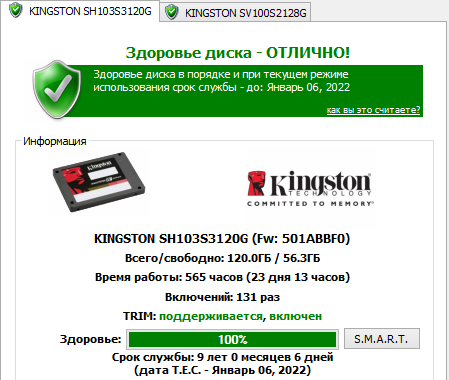
Где у вас сейчас диски десятилетней давности?